La capture de photos garde une beauté distinctive en soi. Les images peuvent avoir une grande importance dans notre vie quotidienne. Ainsi, c'est sûrement une déception lorsque vos photos ne sortent pas comme prévu. Les images d'une qualité médiocre semblent peu attrayantes et désagréables à voir. Par conséquent, il est essentiel de maintenir la qualité des photos prises pour obtenir des résultats impressionnants.
Ici, nous vous fournirons toutes les informations rudimentaires liées à la qualité d'image et comment en tirer le meilleur parti. Vous saurez également " comment traiter des photos de mauvaise qualité " en utilisant des astuces et des techniques simples. Alors sans plus attendre, commençons.
Partie 1 : Comment réparer la qualité d'une image ?
Le processus de correction des " images de mauvaise qualité " est une tâche relativement simple si vous connaissez les bonnes méthodes. Ici, nous avons compilé les meilleures façons de vous apprendre " comment traiter une image de mauvaise qualité " facilement.
Méthode 1 : Utiliser Photoshop
Photoshop est un outil qui améliore efficacement presque tous les aspects de votre image, y compris la qualité de l'image. Il dispose de plusieurs options et utilitaires qui vous permettent de " réparer la qualité de l'image " assez efficacement. Pour savoir " comment traiter des images de mauvaise qualité " dans Photoshop, suivez les étapes ci-dessous.
1. Lancez Photoshop et ouvrez l'image.
2. Sélectionnez l'option " Filtre et flou ".
3. Choisissez l'option " Flou gaussien " et faites glisser pour obtenir une plage appropriée.
4. Appuyez sur OK.
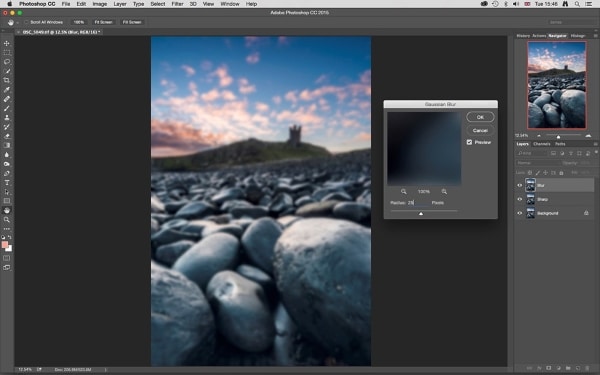
5. Ensuite, accédez à l'option " Filtre et Netteté ".
6. Sélectionnez " Flou ".
7. Faites glisser jusqu'à ce que les résultats requis soient produits, puis cliquez sur OK.
8. Allez maintenant dans " Fichier " et enregistrez l'image.
Si cette méthode ne fonctionne pas, vous pouvez essayer une autre façon de réparer la qualité d'une image. Voici comment procéder.
1. Lancez Photoshop sur votre appareil.
2. Allez dans " Fichier " et appuyez sur " Ouvrir " pour ouvrir votre fichier.
3. Faites un clic droit sur l'image.
4. Dans le menu déroulant qui apparaît, choisissez " Calque " pour créer un nouveau calque.
5. Localisez " Options de fusion " dans le menu en haut et sélectionnez l'option " Lueur interne ".
6. Allez dans " Filtre et bruit ".
7. Sélectionnez " Dépoussiérer " et choisissez un niveau approprié.
8. Ensuite, trouvez des niveaux de luminosité et de contraste préférables.
9. Enfin, enregistrez l'image.
Remarque : Voici un guide complet pour réparer les photos endommagées dans Photoshop.
Méthode 2 : Traitement des photos de mauvaise qualité à l'aide de l'outil de réparation de photos Repairit
Vous pouvez rapidement réparer vos images pixélisées, corrompues ou autrement endommagées à l'aide de Wondershare Repairit. Il vous aide à vous débarrasser de plusieurs problèmes dans votre fichier, y compris la réparation des fichiers. Le programme a un taux de réparation élevé et est également compatible avec Windows et Mac. Voici ses principales fonctionnalités :

Wondershare Repairit - Réparation de photos
5 481 435 personnes l'ont téléchargé.
-
Prise en charge de la réparation des photos endommagées à tous les niveaux de corruption, telles que les photos granuleuses, les photos sombres, les photos pixélisées, les photos fanées, etc.
-
Prise en charge de la réparation des images de divers formats, tels que JPG, JPEG, PNG, CR3, CR2, NEF, NRW et bien d'autres.
-
Capacité de réparer des photos gravement endommagées ou corrompues disponibles sur les cartes SD, les téléphones, les appareils photo, les clés USB et autres appareils, ainsi que les parties de photos incomplètes.
-
Compatible avec Windows 11/10/8.1/8/7/Vista/XP et macOS 10.10 ~ macOS 13
Voici comment vous pouvez utiliser l'outil :
Étape 1 : Localiser le fichier corrompu
Après avoir lancé le programme, vous devez ajouter le fichier souhaité en appuyant sur le bouton " Ajouter un fichier ".

Étape 2 : Commencer la réparation
Cliquez sur " Réparer " pour permettre au programme de démarrer le processus de réparation. Les images réparées peuvent également être prévisualisées.

Étape 3 : Enregistrer l'image
La dernière étape consiste à enregistrer l'image à l'emplacement souhaité sur votre appareil. Vous pouvez le faire en appuyant sur le bouton " Enregistrer le fichier réparé ".
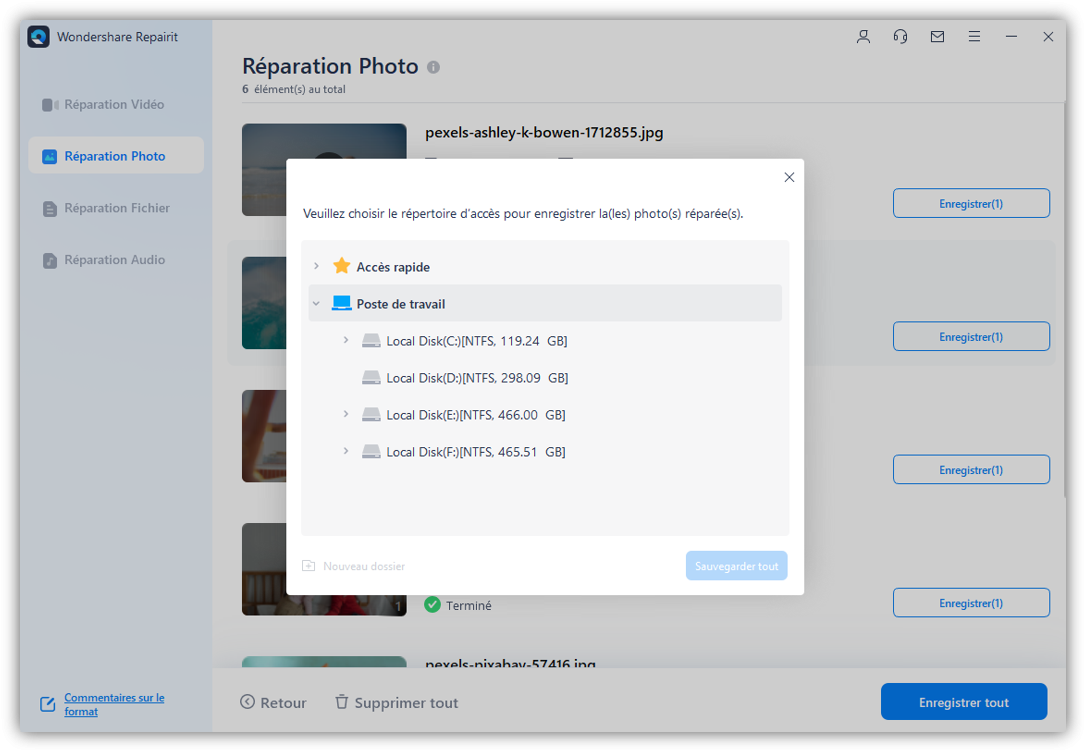
Méthode 3 : Essayer Paint.net
Paint.net est une autre alternative de correction de la qualité d'une image. Pour ajuster la qualité de votre image à l'aide de cet outil gratuit, procédez comme suit.
1. Ouvrez l'image dans paint.net.
2. Allez dans l'onglet " Effets ".
3. Choisissez l'option " Flou ".
4. Sélectionnez Flou gaussien et faites glisser pour réduire la pixellisation.
5. Dans l'onglet Effets, accédez à " Photo ", puis choisissez " Netteté ".
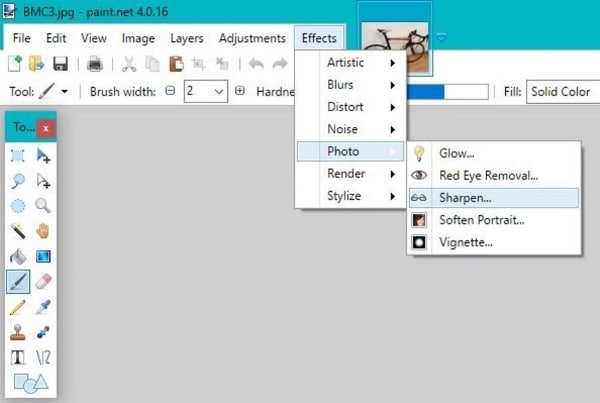
6. Utilisez le curseur pour obtenir un niveau approprié.
7. Enregistrez l'image et vous avez terminé.
Partie 2 : Qu'est-ce que la qualité d'image ?
La qualité d'image est une mesure de l'excellence d'une image. Cela signifie à quel point une image semble fine et nette. Généralement, il existe deux méthodes permettant d'évaluer la qualité d'une image : objectivement et subjectivement.
D'une part, les techniques subjectives signifient qu'un spectateur évalue la qualité et la supériorité d'une image. D'autre part, les méthodes objectives définissent des normes établies par lesquelles les images peuvent être évaluées. La résolution d'une image est un terme couramment utilisé pour définir la qualité d'une image.
La résolution symbolise le nombre de pixels qui sont visualisés sur une zone définie de l'écran ou sur papier. Généralement, la résolution d'une image est mesurée en PPI (pixels par pouce). Une résolution plus élevée signifie une meilleure qualité d'image produite. Elle est représentée par le format Largeur x Hauteur.
Bonus : Êtes-vous prêt à prendre des photos, à les retoucher, à les gérer ou à les partager ? Avez-vous une question sur ce qui rend votre photo corrompue ? Si la réponse est oui, allons consulter le garde intime sur les photos avec tous les scénarios de corruption - Photo corrompue ? Sauvons-les tout de suite !
Partie 3 : Quels facteurs peuvent entraîner des images de mauvaise qualité ?
Avant d'apprendre comment traiter une image de mauvaise qualité, il est nécessaire de connaître les causes. Plusieurs raisons peuvent entraîner une image de mauvaise qualité. Certaines d'entre elles sont énumérées ci-dessous.
-
Redimensionnement de l'image
L'une des raisons les plus courantes qui provoquent la pixellisation des images est le redimensionnement. Lorsque vous essayez de redimensionner une photo sans méthode appropriée, elle sera sortie en mauvaise qualité. En particulier, lorsque des images plus petites sont agrandies, elles peuvent devenir floues et de mauvaise qualité.
-
Prises de vue non focalisées
Dans de nombreux cas, lorsque des images sont prises, l'objectif n'est pas correctement mis au point sur le sujet. De ce fait, les images sont non-focalisées, floues et pixélisées. Tout cela peut réduire considérablement la qualité de l'image.
-
Erreurs de l'appareil photo
L'appareil ou l'objectif que vous utilisez pour prendre une photo est peut-être endommagé. Pour cette raison, la qualité de l'image peut être considérablement réduite. Pour " réparer la qualité de la photo ", vous devez d'abord réparer votre appareil. Au fait, nous avons un article qui vous présente les erreurs les plus courantes des appareils photo numériques et comment les réparer.
-
Problèmes d'incompatibilité
Une des raisons possibles pour lesquelles vos images sont de mauvaise qualité peut être que le format de fichier n'est pas pris en charge par l'application utilisée pour visionner le fichier. Par conséquent, la qualité du fichier est réduite et vous rencontrez une pixellisation ou un flou.
-
Appareil photo tremblant
Un travail de caméra tremblant produit souvent des résultats flous et pixélisés. Des images de mauvaise qualité sont produites lorsqu'une caméra n'est pas stable. Si vous souhaitez " réparer la qualité d'une image ", vous pouvez commencer par stabiliser votre appareil.
Partie 4 : Astuces pour éviter des photos de mauvaise qualité
Il existe des moyens spécifiques par lesquels vous pouvez éviter les images de mauvaise qualité. Les suivre vous aidera certainement à améliorer considérablement la qualité de vos photos.
-
Ajustez la sensibilité ISO
Un ISO élevé peut produire des images granuleuses et pixélisées. Gardez votre ISO au minimum pour prendre des photos de meilleure qualité.
-
Perfectionnez votre éclairage
L'éclairage est très important pour perfectionner une image. Vous devez régler l'éclairage pour maximiser la qualité de votre image.
-
Stabilisez votre appareil
L'utilisation d'un trépied ou d'un monopode pour stabiliser votre appareil photo peut considérablement aider à " réparer la qualité de l'image ".
-
Capturez en RAW
L'idéal est de capturer vos images au format RAW, ce qui peut réduire les dommages dus à la compression et à l'édition, évitant la mauvaise qualité.
-
Post-traitement des images
Après avoir pris la photo, il est essentiel d'éditer et de réparer divers aspects, tels que la netteté et l'exposition, pour faire ressortir le meilleur de votre photo.
Un tutoriel vidéo sur la façon de traiter les photos en basse résolution ?
Lectures complémentaires :
Voici les articles utiles pour vous aider.
1. Réparer des photos endommagées partout.
2. Un type de marqueur JPEG invalide a été trouvé.
Conclusion
La qualité de l'image est primordiale lorsque la valeur de votre travail est en cause. Grâce aux conseils et techniques mentionnés ci-dessus, vous savez désormais, espérons-le, " comment réparer la qualité d'une image " rapidement. Essayez ces méthodes la prochaine fois que vous aurez besoin de " réparer la qualité d'une image " et de produire des résultats considérables en un temps record.
Les gens demandent également
-
Quelle est la meilleure qualité de photo ?
Normalement, les appareils photos de nos jours peuvent produire des images d'environ 20 mégapixels, ce qui est plus que suffisant. Pour des images de meilleure qualité, vous pouvez aller jusqu'à 30 mégapixels. -
Comment la qualité d'image est-elle mesurée ?
La qualité d'une image est mesurée subjectivement par un spectateur. La résolution de l'image est généralement mesurée en nombre de pixels ou PPI, dans un format de dimensions, tel que largeur x hauteur. -
Quel est le meilleur réglage de qualité d'image pour Canon ?
Pour les utilisateurs de Canon, un grand réglage JPEG ou RAW peut produire des images d'excellente qualité. De plus, vous pouvez choisir des résolutions plus élevées pour des photos de meilleure qualité. -
Plus de pixels signifie-t-il de meilleures images ?
Oui, augmenter le nombre de pixels signifie plus de données par pouce d'écran ou de papier, ce qui donne une image qui conserve une meilleure qualité. Pour les images plus grandes, les pixels ou la résolution doivent également être importants.
 100% sécurité pour le téléchargement gratuit
100% sécurité pour le téléchargement gratuit

